மைக்ரோசாஃப்ட் வேர்ட் ஆவணங்களை உருவாக்க மட்டுமல்லாமல், அவற்றை அச்சிடவும் பயன்படுகிறது. மைக்ரோசாஃப்ட் வேர்டில் ஆவணங்களை உருவாக்கும்போது, வண்ணத்தில் வரம்புகள் எதுவும் இல்லை - நீங்கள் ஒரு வேர்ட் ஆவணத்தில் எந்த நிறத்தின் உரை அல்லது கிராபிக்ஸ் சேர்க்கலாம். இருப்பினும், மைக்ரோசாஃப்ட் வேர்ட் ஆவணத்தை அச்சிடும் போது, மைக்ரோசாப்ட் வேர்ட் அல்ல, ஆனால் உங்கள் அச்சுப்பொறியால் நீங்கள் அச்சிடக்கூடிய வண்ணங்களில் நீங்கள் மட்டுப்படுத்தப்பட்டிருக்கிறீர்கள் - உங்கள் அச்சுப்பொறியில் உள்ள தோட்டாக்களை உருவாக்கக்கூடிய வண்ணங்களை மட்டுமே நீங்கள் அச்சிட முடியும். சில நேரங்களில், அச்சுப்பொறிகள் வண்ண மை தோட்டாக்களில் காலியாக இயங்கும் மற்றும் சில அச்சுப்பொறிகள் தோட்டாக்களில் முற்றிலும் வண்ணம் இல்லை.
மைக்ரோசாஃப்ட் வேர்ட் ஒரு சொல் செயலி எவ்வளவு ஆச்சரியமாக இருந்தாலும் அல்லது எவ்வளவு சக்திவாய்ந்ததாக இருந்தாலும், உங்கள் அச்சுப்பொறி உருவாக்க முடியாத வண்ணத்தை அச்சிட முடியாது. அப்படியானால், சில நேரங்களில் பயனர்கள் கருப்பு மற்றும் வெள்ளை நிறங்களில் மட்டுமே பல்வேறு வண்ணங்களைக் கொண்ட வேர்ட் ஆவணங்களை அச்சிட வேண்டும். அவ்வாறு செய்வது உங்கள் அச்சுப்பொறி அதன் கருப்பு மை கெட்டியை மட்டுமே பயன்படுத்துகிறது என்பதையும் வேறு வகையான மை பயன்படுத்துவதையும் உறுதி செய்கிறது. இருப்பினும், துரதிர்ஷ்டவசமாக, மைக்ரோசாப்ட் வேர்ட் ஒரு வேர்ட் ஆவணத்தில் உள்ள உரை மற்றும் கிராபிக்ஸ் எந்த நிறத்தை மட்டுமே கட்டுப்படுத்த முடியும் - ஒரு வேர்ட் ஆவணம் அச்சிடப்பட்ட வண்ணங்களை உங்கள் அச்சுப்பொறி மற்றும் அதன் அமைப்புகளால் மட்டுமே கட்டுப்படுத்த முடியும், மைக்ரோசாப்ட் அதன் மீது எந்த கட்டுப்பாடும் இல்லை.
இருப்பினும், உங்கள் அச்சுப்பொறியை கருப்பு மற்றும் வெள்ளை நிறத்தில் மட்டுமே அச்சிடும்படி கட்டமைக்கக்கூடிய மெனுவைப் பெறுவது மைக்ரோசாஃப்ட் வேர்டில் இருந்து இன்னும் அடையப்பட உள்ளது. ஒரு வேர்ட் ஆவணத்தை கருப்பு மற்றும் வெள்ளை நிறத்தில் மட்டுமே அச்சிட உங்கள் அச்சுப்பொறியை உள்ளமைப்பது உண்மையில் மிகவும் எளிமையான செயல்முறையாகும், இருப்பினும் நீங்கள் பயன்படுத்தும் அச்சுப்பொறியைப் பொறுத்து இது சற்று மாறுபடும். மைக்ரோசாப்ட் வேர்ட் 2013 அல்லது மைக்ரோசாஃப்ட் வேர்ட் 2016 இல் கருப்பு மற்றும் வெள்ளை நிறத்தில் மட்டுமே அச்சிடப்பட்ட வேர்ட் ஆவணம் இருக்க, நீங்கள் செய்ய வேண்டியது:
- கிளிக் செய்யவும் கோப்பு .
- கிளிக் செய்யவும் அச்சிடுக .
- சாளரத்தின் வலது பலகத்தில், கண்டுபிடித்து சொடுக்கவும் அச்சுப்பொறி பண்புகள் .

- இப்போது இது ஒரு பிட் தந்திரமான இடமாகவும், உங்களிடம் உள்ள அச்சுப்பொறியைப் பொறுத்து உங்கள் அனுபவம் மாறுபடும். தி அச்சுப்பொறி பண்புகள் மெனு உண்மையில் மைக்ரோசாஃப்ட் வேர்டின் ஒரு பகுதியாக இல்லை, ஆனால் நீங்கள் அதை நிரலிலிருந்து பெற முடியும் - இது உண்மையில் நீங்கள் பயன்படுத்தும் அச்சுப்பொறியின் சொத்து, அதனால்தான் பயனர்கள் வேறுபட்டவர்கள் அச்சுப்பொறி பண்புகள் மெனுக்கள் அவர்கள் பயன்படுத்தும் அச்சுப்பொறிகளைப் பொறுத்து. எங்கோ தி அச்சுப்பொறி பண்புகள் இருப்பினும், மெனு அச்சிட ஒரு விருப்பமாக இருக்கும் கிரேஸ்கேல் அல்லது உள்ளே கருப்பு வெள்ளை . ஒரு அச்சுப்பொறி சாம்பல் நிறத்தில் அச்சிடும்போது, ஆவணத்தின் உண்மையான வண்ணங்களை சிறப்பாகக் குறிக்க வண்ண சாம்பல் நிறத்தின் பல்வேறு நிழல்களையும் நீல மற்றும் பச்சை போன்ற வண்ணங்களின் சில எழுத்துக்களையும் பயன்படுத்தி அச்சிடுகிறது. கருப்பு மற்றும் வெள்ளை நிறத்தில் அச்சிடுதல், மறுபுறம், அச்சுப்பொறியைச் செய்யும் அச்சுப்பொறியின் கருப்பு மை பொதியுறைகளைப் பயன்படுத்தி ஒரு கோப்பை முழுவதுமாக அச்சிடுகிறது. இல் உள்ள விருப்பங்களை நீங்கள் பயன்படுத்த வேண்டும் அச்சுப்பொறி பண்புகள் உங்கள் கணினி அச்சு கருப்பு மற்றும் வெள்ளை நிறத்தில் (முன்னுரிமை) அல்லது கிரேஸ்கேலில் இருக்க மெனு. பெரும்பாலான சந்தர்ப்பங்களில், வண்ண விருப்பங்கள் ஒரு பிரிவு அல்லது தாவலின் கீழ் அமைந்திருக்கும் அச்சுப்பொறி பண்புகள் மெனு பெயரிடப்பட்டது நிறம் அல்லது மேம்படுத்தபட்ட , ஆனால் மீண்டும், எல்லாமே உங்களிடம் உள்ள அச்சுப்பொறியைப் பொறுத்தது, எனவே நீங்கள் சொந்தமாக ஆராய்வதைச் செய்ய வேண்டியிருக்கும்.
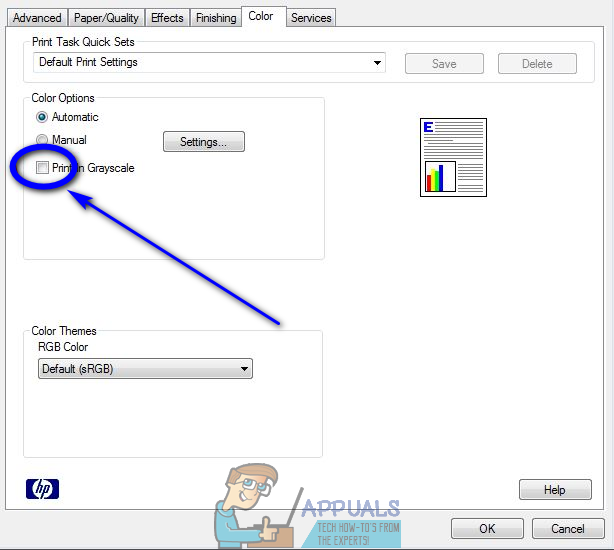
உங்கள் அச்சுப்பொறியை கட்டமைத்தவுடன், வேர்ட் ஆவணங்களை கருப்பு மற்றும் வெள்ளை நிறத்தில் அச்சிடலாம் அச்சுப்பொறி பண்புகள் மெனு, நீங்கள் அச்சிட விரும்பும் வேர்ட் ஆவணத்தை அச்சிட்டு, அது கருப்பு மற்றும் வெள்ளை நிறத்தில் அச்சிடுகிறதா என்பதை சரிபார்க்கவும்.
2 நிமிடங்கள் படித்தேன்
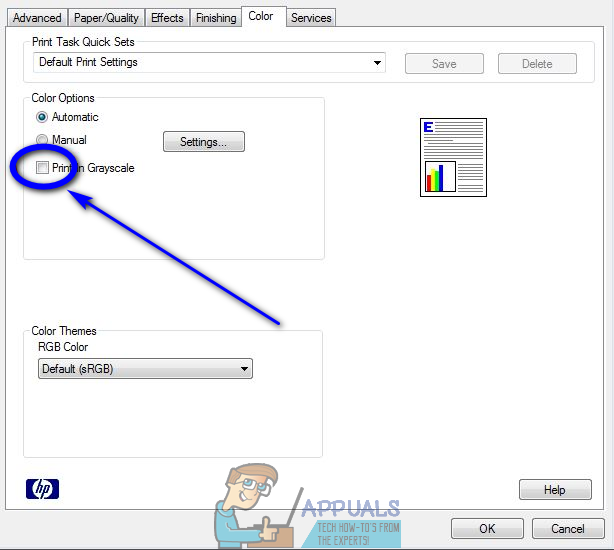


![[சரி] பிழைக் குறியீடு 0xc0AA0301 (செய்தி காணவில்லை)](https://jf-balio.pt/img/how-tos/34/error-code-0xc0aa0301.png)




















